WatchOS 9: Jak používat kompas Backtrack a Waypoints na Apple Watch
Různé / / April 05, 2023
Apple stále představuje novinky funkce na Apple Watch abyste si usnadnili život. Ať už vás upozorní na nepravidelný srdeční tep nebo AssistiveTouch pro uživatele, kteří nemohou ovládat obrazovku. S watchOS 9 přidal Apple do aplikace Compass na Apple Watch 2 nové funkce – Waypoints a Backtrack.

Trasové body vám pomohou označit určité místo zájmu, které chcete navštívit, zatímco Backtrack vám umožní najít cestu zpět, pokud se ztratíte. Obě tyto funkce jsou užitečné, pokud jste na treku nebo na neznámém místě bez telefonního signálu. Pokud se vám to zdá zajímavé, zde je návod, jak na svých Apple Watch povolit trasové body a cestu zpět.
Co jsou funkce Backtrack a Waypoints ve watchOS 9
Řekněme, že se vydáte na stezku buď v horách, nebo v džungli. Pravděpodobně nevíte, jakou přesnou cestou se vydáte, protože je těžké získat sítě ve volné přírodě. V důsledku toho může být pro vás obtížné vrátit se přesně na místo, odkud jste začali. Zde přichází na řadu Backtrack.

Backtrack používá aplikaci Kompas na Apple Watch ke sledování vaší cesty. Když je čas vrátit se, Apple Watch vás provedou přesně stejnou cestou, ze které jste přišli. Je to zachránce v situacích, kdy není k dispozici navigace založená na GPS.
Funkce Body na trase je také něco podobného, ale místo sledování vaší trasy vás navede k blízkému bodu, který jste možná označili jako místo zájmu.
Modely Apple Watch kompatibilní s Backtrack a Way Points
Zatímco Backtrack a Waypoints jsou funkce watchOS 9, nejsou kompatibilní se všemi Apple Watch s nejnovějším softwarem. Zde jsou všechny kompatibilní verze –
- Apple Watch Series 6
- Apple Watch SE (1. a 2. generace)
- Apple Watch Series 7
- Apple Watch Series 8
- Apple Watch Ultra
Jak používat Backtrack na Apple Watch ke sledování vašich kroků
Backtrack byl představen jako součást aplikace Compass na Apple Watch, která je standardně nainstalována. Zde je návod, jak používat Backtrack a Waypoints na Apple Watch.
Jak povolit a používat Backtrack
Než se vydáte na cestu nebo se vydáte na cestu k aktivaci funkce Backtrack na Apple Watch, postupujte podle těchto kroků.
Krok 1: Otevřete aplikaci Kompas na hodinkách Apple Watch.

Krok 2: Klepněte na ikonu Backtrack. Je to ten v pravém dolním rohu.

Krok 3: Vyberte tlačítko Start.
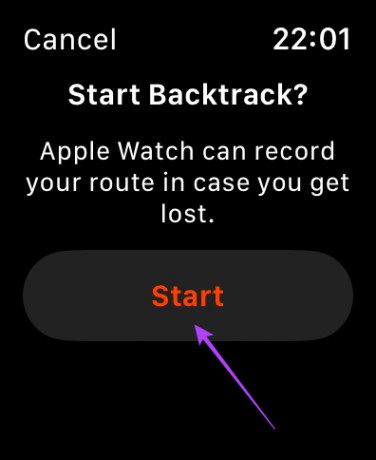
Aplikace Compass bude nyní sledovat vaši trasu. Když je čas vrátit se do výchozího bodu, musíte udělat toto.
Krok 4: Klepněte na tlačítko pauzy v pravém dolním rohu.

Krok 5: Vyberte možnost Kroky opakování.

Nyní uvidíte na kompasu malou šipku ukazující určitým směrem. Následujte směr, kterým ukazuje, a dostanete se zpět na místo, odkud jste začali.

Jak začít Backtrack z Apple Watch Face
Případně můžete Backtrack spustit také přímo z ciferníku na Apple Watch. Zde je návod.
Krok 1: Na ciferníku stiskněte a podržte boční tlačítko Apple Watch.
Krok 2: Aktivujte posuvník Compass Backrack doprava.

Tím automaticky povolíte Backtrack a budete sledovat vaši trasu.
Poznámka: Pokud máte Apple Watch Ultra, můžete akčnímu tlačítku přiřadit spouštění kompasu Backtrack nebo Waypoints v závislosti na tom, které z nich používáte častěji.
Jak používat trasové body kompasu na Apple Watch
Nastavení trasových bodů je mimořádně užitečné, když chcete, aby si vaše Apple Watch zapamatovaly určité místo. Tím místem může být vaše zaparkované auto nebo místo, které vás může při pěší turistice zajímat a kam se chcete vrátit.
Vytvářejte trasové body pomocí aplikace Compass
Krok 1: Otevřete aplikaci Kompas na hodinkách Apple Watch.

Krok 2: Jakmile jste na místě, které chcete přidat jako trasový bod, klepněte na ikonu trasové body. Je to ten v levém dolním rohu.

Krok 3: Zde můžete nastavit vlastní štítek pro váš navigační bod spolu s možností přiřadit barvu a symbol. Můžete také zobrazit souřadnice přesného místa, které jste nastavili jako průjezdní bod.



Krok 4: Po nastavení všech parametrů klepněte na Hotovo.

A je to! Úspěšně jste přidali trasový bod. Stejným postupem můžete nastavit více trasových bodů a vaše Apple Watch si je všechny zapamatují.
Přejděte na přidané trasové body na Apple Watch
Když chcete navigovat k určitému navigačnímu bodu, musíte udělat toto.
Krok 1: Klepněte na Trasový bod v aplikaci Kompas na Apple Watch. Je znázorněna tečkou s barvou, kterou jste si vybrali.

Krok 2: Potom zvolte tlačítko Vybrat.

Krok 3: Nyní postupujte podle šipky zobrazené na obrazovce, dokud nedorazíte na traťový bod.

Poznámka: Chcete-li upravit trasový bod, klepněte na ikonu tužky vpravo dole. Navíc klepnutím na spodní část obrazovky vyvolejte mapu s přesnými souřadnicemi.
Přidejte do Apple Watch Face komplikaci s trasovými body kompasu
Případně můžete pro snazší přístup použít trasové body přímo z ciferníku. Zde je návod.
Krok 1: Nastavte ciferník, který podporuje komplikace.

Krok 2: Klepněte a podržte ciferník. Vyberte Upravit.
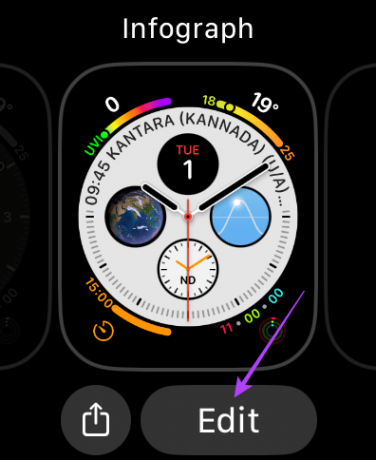
Krok 3: Na kartě komplikace vyberte komplikaci na ciferníku, kterou chcete nastavit pro trasové body. Přejděte dolů, dokud nenajdete možnost Trasové body kompasu.

Krok 4: Zde vyberte bod, ke kterému chcete navigovat. Pokud chcete často navigovat k zaparkovanému autu, vyberte možnost ‚Parked Car Waypoint‘.

Krok 5: Stiskněte Digital Crown pro dokončení.
Krok 6: Nyní vše, co musíte udělat, je klepnout na tuto komplikaci a můžete zobrazit pokyny k vašemu navigačnímu bodu.

Často kladené otázky o kompasu Backtrack a Waypoints
Ano, funkce Compass Backtrack i Waypoints fungují bez potřeby jakéhokoli připojení k internetu nebo síti.
Ne, vaše Apple Watch nemusí být připojeny k vašemu iPhone, protože aplikace Compass funguje na vašem Apple Watch samostatně. Aby však trasové body fungovaly, musíte se ujistit, že máte na Apple Watch povolenou polohu.
Naštěstí není Backtrack omezen na určité oblasti světa a může fungovat bez ohledu na vaši polohu.
Už nikdy neztratit cestu
Backtrack Compass i Waypoints na Apple Watch jsou vynikající funkce pro ty, kteří jsou dobrodružní a rádi chodí na túry nebo neprozkoumané stezky. Vzhledem k tomu, že mnoho takových oblastí nemá přístup k síti nebo mobilním datům, funkce jako tyto mohou výrazně přispět k zajištění bezpečného návratu.
Naposledy aktualizováno 2. listopadu 2022
Výše uvedený článek může obsahovat přidružené odkazy, které pomáhají podporovat Guiding Tech. Nemá to však vliv na naši redakční integritu. Obsah zůstává nezaujatý a autentický.



